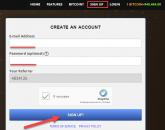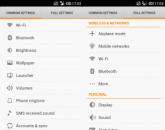Расширения brackets. Brackets - горячие клавиши, плагины и настройки
Утилита для web-разработчиков. Brackets - это мощный JS/HTML/CSS-редактор, созданный на языке JavaScript и позволяющий подключать множество разнообразных расширений. Именно благодаря им программа стала столь популярна. Приложение включает интегрированные подсказки, позволяет автоматически структурировать разметку документа и содержит функцию автоматического просмотра изменений в окне браузера.
Коротко и ясно:
- редактор программного кода;
- разметка синтаксиса;
- поддержка языков HTML/CSS/JavaScript;
- установка плагинов;
- режим предпросмотра в реальном времени.
Принцип работы:
после запуска утилиты откроется приветственная страница, на которой будет показана структура отображения кода. Для предпросмотра документа в браузере нужно выполнить команду «Live Preview» в разделе «Файл». Заметим, что для этого у вас должен быть установлен браузер Google Chrome.
Каждая строка пронумерована, есть возможность сворачивания отдельных блоков с помощью нажатия на треугольную стрелку.
Расширить функционал редактора можно посредством плагинов, устанавливаемых через блок «Менеджер расширений», он также находится в пункте «Файл».
Скачать редактор Brackets на русском языке можно бесплатно, приложение не требует финансовых вложений.
Плюсы:
- визуальное выделение команд;
- интеграция в контекстное меню системы;
- интерактивный просмотр;
- режим отладки;
- сортировка открытых документов.
Минусы:
- функция предпросмотра работает только в Chrome;
- большинство подсказок на английском языке;
- работа с удаленным FTP-сервером возможна только после установки плагина.
Брэкетс - отличный инструмент для удобного редактирования разметки современных web-страниц, содержащий множество автоматизированных алгоритмов для выполнения стандартных действий.
Аналоги:
- Sublime Text - универсальный редактор кода, поддерживающий более 20 языков;
- Notepad++ - популярное приложение для создания web-страниц.
Веб-мастера и программисты для создания сайтов довольно часто используют текстовые редакторы. Но функционал обычных программ данной группы, например, Блокнота, слишком узок для людей, работающих в указанном направлении. Для них создаются специальные приложения, предназначенные для работы с языками разметки. Одним из таковых является бесплатный текстовый редактор Brackets от компании Adobe.
Основной функцией, благодаря которой Brackets пользуется популярностью у верстальщиков, является поддержка большого количества языков разметки и веб-программирования, а именно: HTML, Java, JavaScript, CSS, C++, C, C#, JSON, Perl, SQL, PHP, Python и многих других (всего 43 наименования).

В окне редактора программного кода структурные элементы указанных выше языков подсвечиваются отдельным цветом, что помогает верстальщику быстрее ориентироваться в коде, а также легко находить начало и конец выражения. Нумерация строк, возможность сворачивания блоков и автоматическое структурирование разметки также служат дополнительными факторами удобства пользователя при работе с Brackets.

Работа с текстом
Вместе с тем, для того чтобы использовать Brackets, необязательно быть программистом или верстальщиком веб-страниц, так как программа поддерживает и простую работу с текстом, как обычный текстовый редактор.

Brackets умеет работать с очень большим перечнем текстовых кодировок: UTF-8 (по умолчанию), Windows 1250 – 1258, KOI8-R, KOI8-Ru и другими (всего 43 наименования).

Предпросмотр изменений в браузере
Brackets поддерживает функцию «Live Preview» , которая заключается в том, что все изменения, произведенные в текстовом редакторе, можно будет тут же посмотреть в браузере Google Chrome . Поэтому для возможности использования указанной функции наличие данного веб-обозревателя на компьютере обязательно. Верстальщик может сразу видеть, как произведенные им действия сказываются на видимом для пользователя интерфейсе веб-страницы, так как все изменения отображаются в Гугл Хром синхронно при сохранении файла.

Управления файлами
В редакторе Brackets можно работать с несколькими файлами одновременно, переключаясь между ними с помощью меню. Кроме того, предусмотрена сортировка открытых документов по имени, дате добавления и типу, а также автосортировка.

Интеграция в контекстное меню
Благодаря интеграции в контекстное меню «Проводника Windows» , можно любой файл открыть при помощи Brackets без предварительного запуска самой программы.

Режим отладки
С помощью Brackets можно просматривать и редактировать веб-страницы в режиме отладки.

Поиск и замена
В программе предусмотрена удобная функция поиска и замены по тексту или по коду разметки.

Работа с расширениями
Существует возможность увеличить функционал Brackets путем установки встраиваемых расширений. Управлять ими можно при помощи специального «Менеджера расширений» в отдельном окне. Используя эти элементы, можно добавлять в программу поддержку новых языков разметки и программирования, изменять темы оформления интерфейса, работать с удаленным FTP-сервером, управлять версиями приложения, а также встраивать другой функционал, не предусмотренный в исходном варианте текстового редактора.

Достоинства
- Кроссплатформенность;
- Мультиязычность (31 язык, включая русский);
- Большое количество поддерживаемых языков программирования и текстовых кодировок;
- Возможность добавления нового функционала при помощи расширений.
Недостатки
- Функция «Live Preview» доступна только через браузер Google Chrome;
- Некоторые разделы программы не русифицированы.
Brackets является мощным текстовым редактором для работы с программным кодом и языками разметки, который обладает очень широким функционалом. Но даже к столь широким возможностям программы можно добавить новые с помощью встраиваемых расширений.
Привет дорогие друзья. На носу у нас Новый Год. Скоро ко всем в гости придет пьяный (тьфу-тьфу-тьфу...) Дед Мороз и будет дарить подарки и дышать перегаром. Вот и я решил не отставать (не в плане перегара) и сделать вам пару приятных сюрпризов перед праздниками. Потому как после, всем будет не до моих уроков. Как, впрочем, и мне.
Сегодня я собираюсь "угостить" Вас хорошим видеокурсом по очередной программе для разработки сайтов. Речь пойдет о редакторе Brackets. Для тех, кому влом читать мою скучную писанину - можете перемотать страничку вниз и приступить к просмотру. Все уроки выложены на нашем канале Master-CSS.
Предыстория Brackets
Для начала о названии и логотипе. Brackets переводится как [кавычки]. Именно их мы видим на логотипе. Недавно я у себя тоже логотип сменил. Он более наглядный, а главное сразу отражает суть нашего сайта, как . То же самое и здесь - идеально отражает суть редактора кода, как мне кажется.
Adobe Brackets, да да вы не ослышались - эту программу представляет очень известная в наших кругах компания Adobe. Именно с их легкой подачи приступили к разработке сего софта. Однако сначала он был известен под названием Edge Code . Так что если вас спросят, знайте - это одно и тоже.
Я наблюдал за его развитием с самого зарождения. Вначале было море... глюков. Редактор почти всегда начинал тупить после установки нескольких плагинов, а в некоторых моментах вообще зависал и переставал работать. В общем, в тот момент он прожил у меня на компьютере недели две. И когда я стал замечать, что при работе с ним постоянно хочу "ляснуть кулачищем" по клавиатуре - снес от греха подальше.
Чем мне приглянулся Brackets?
Первая ассоциация, которая у меня была при открытии софта - блин, да это же русский Sublime! Программа поддерживает множество языков, и вы можете легко скачать Brackets на русском прямо с оффсайта. И она невероятно напоминает SublimeText.
Второе, удобство работы. Конечно, на тот момент всё убивали глюки. Но ведь программа была еще на стадии тестирования и разработки. И косяки я просто не учитывал. Потому что дизайн там красивее и продуманнее, особенно для новичков. Есть кнопки, менюшки и другие плюшки юзабилити. Вроде и минимализм остался, и в то же время удобно до чертиков.
Третье, оригинальные идеи, которых я не встречал в SublimeText, да и других редакторах. Интерактивный просмотр и подсветка элементов при верстке, быстрое редактирование, подсказки цвета, встроенная система справок, и многое другое. Особенно меня интересовала парочка плагинов. Об этом я расскажу в конце статьи, в разделе - "Плюшки редактора Brackets" .
В-четвертых, он полностью бесплатен и есть русская версия и свободно скачивается с официального сайта brackets.io . Как мне кажется, Adobe специально все это замутила, чтобы вытеснить с рынка SublimeText. Уж очень он стал популярный.
Так же есть русская версия скачать можно по ссылке: Brackets скачать русскую версию
В-пятых, всего остального тоже навалом
Здесь и мультиплатформенность. Можно спокойно "спионерить" Brackets как для Windows, так и для других ОС. От части это благодаря тому, что редактор разработан на HTML, CSS и JS. А они работают везде.
И множество различных плагинов и расширений. Которые позволяют полностью настроить Brackets под свои нужды.
И куча тем оформления всевозможных цветов и тонов. На любой вкус, так сказать.
Вот такие пироги. И всю эту бочку меда портили лишь глюки, которые не давали работать в своё удовольствие.
И вот, наконец-таки появился свет в конце туннеля - я дождался заветного релиза версии 1.0. Быстренько скачав Brackets на свой компьютер и погоняв его вдоль и поперек пару дней, понял: различие между старой и новой версией, как между небом и землей.
Вот так у меня и родилась идея записать видеокурс. Что, собственно говоря, было сделано и преподнесено сейчас прямо на блюдечке с золотой каемочкой.
Обучение, как у нас принято, начинается с самого нуля. Вначале мы скачиваем и устанавливаем программу. Затем разбираем настройки Brackets и знакомимся с его интерфейсом.
После начинаем устанавливать и разбирать по очереди расширения и плагины Brackets, которые мне понравились больше всего за время работы. Поверьте, этому редактору есть чем вас удивить. Вы останетесь довольны.
Встречайте, смотрите и применяйте...

Brackets Emmet (22)

Начну именно с него, поскольку, скорее всего, вы и так слышали о нем еще из курса по SublimeText.
Этот плагин позволяет быстро набирать HTML и CSS. По факту, если научиться им грамотно пользоваться, то ваша писанина ускориться раз этак в 10. Это расширение из разряда "Must Have" , которое должно стоять в каждом редакторе.
Extract for Brackets (Preview) (27, 28)

Вот это расширение мне понравилось больше всего в редакторе. Позволяет верстать прямо из PSD макета . То есть, в программу Photoshop залазить уже не надо.
Подключаемся к плагину, закачиваем свой PSD на сервер Adobe Creative Cloud, и наш редактор начинает извлекать все стили и графику из PSD макета.
Это нельзя описать словами, можно только увидеть и понять всю масштабность задумки. Реально КРУТО!
Response for Brackets (33)

Позволяет ваять адаптивность сайта из окна редактора Brackets. Говоря другими словами, адаптивный дизайн у вас в кармане.
Все сделано стильно и удобно. При включении создает отдельный файл стилей, куда записываются все изменения. По окончании работы его надо просто подключить к файлам сайта.
Но есть один момент, куда ж без него родимого . Расширение еще разрабатывается, и работает, скажем так, не совсем стабильно. Однако его дорабатывают, обновляют и в скором времени все будет ТИП-ТОП.
Баги и глюки редактора Brackets.
Напишу просто свое мнение за время работы. Так как я в нем уже наковырялся, и кое-что могу сказать определенно.
Во-первых - никогда не ставьте сразу несколько плагинов. Особенно это касается тех, которые не будут описываться в видеокурсе. Просто некоторые из них работают криво с новой версией редактора. И он может начать глючить.
Таких мало, но все же. Всегда придерживайтесь такой схемы: Поставили плагин - погоняли на редакторе - если все работает, ставим следующий.
Потому что иногда человек поставит кучу плагинов и потом поди угадай, который ломает работу Brackets.
Во-вторых - как только установите программу, в ней будет проблема с русским шрифтом. Смотреться он будет "страшновато". Все дело в шрифте по умолчанию, который ставится после установки. Достаточно просто поменять шрифт текста и все будет окей. Как это делать - смотрим урок №2.
В-третьих, у некоторых учеников редактор почему-то не работал, когда они его ставили на системный диск. Не знаю в чем проблема, возможно не хватало прав администратора или драйверов. Поэтому здесь я всегда даю 3 совета:
- Ставьте Brackets не на системный диск
- Установите Nodejs
- Пробуйте запускать от имени администратора
Здесь, наверное, все, что я хотел сказать. Если найдете какие-нибудь интересные плагины, или наоборот плагины, которые портят работу - пишите в комментариях. По одним запишу новые видео, а другие занесем в черный список, что бы люди не обжигались.
Спасибо за внимание, жду ваших отзывов в комментариях.
PS: реально, задолбался писать эту статью. Проверил уже три раза - глаза на лоб лезут . Если найдете баги, очепятки, или неправду - пишите, поправлю.
PSS: надеюсь, обзор вам понравился
Сегодня рассмотрим одну из программ, которую мы будем использовать для работы с версткой страниц – это Brackets. Скачать и установить программу можно с официального сайта по адресу brackets.io . В самой установке нет ничего сложного, а вот настройка для удобной работы займет у вас 5 минут.
Устанавливаем плагины в Brackets
Установка плагинов – это просто как дважды два. Запускаем Brackets, ищем панель в левой части и выбираем кнопку «Менеджер расширений».
В первый запуск программа инициализирует расширения, обновляя их базу. В менеджере расширений Brackets есть три вкладки: Доступные, Themes, Установленные . Соответственно нас интересуем вкладка Доступные .

В поле поиска вводим имя плагина, выбираем плагин и нажимаем «Установить». После установки всех плагинов – желательно перезагрузить программу.

Приведу ниже список плагинов, которые нам понадобятся:
- Emmet – плагин, который позволяет значительно ускорить написание кода html и css используя сокращения и аббревиатуры. Так, если вы хотите, чтобы знак восклицания (!) после нажатия клавиши tab превращался в полноценную html страницу то этот плагин вам необходим. Также позволяет оборачивать текст тегами HTML .
- Tabs — Custom Working – плагин, который добавляет красивые вкладки в Brackets. Помечает несохраненные файлы с помощью зеленых кружков. Основное назначение плагина – сделать работу более наглядной.
- Overscroll – плагин, который позволяет прокручивать код до конца страницы и даже делать прокрутку пустой области.
- Code Font – в современных версиях Brackets позволяет менять шрифт кода. В старых версиях – просто необходим, поскольку программа очень некрасиво отображала русский шрифт.
- Brackets Additional Right Click Menu – добавляет в контекстное меню много удобных «плюшек» — например пункты «Скопировать» и «Вставить».
- Autosave Files on Window Blur – плагин автоматического сохранения открытых файлов в тот момент, когда окно программы теряет фокус (например, если вы переключились на браузер).
Напоминаю, что после установки плагинов перезагрузите Brackets.
Также смотрите наше видео по установке плагинов в Brackets.
Предыстория Brackets
Для начала о названии и логотипе. Brackets переводится как [кавычки]. Именно их мы видим на логотипе. Недавно я у себя тоже логотип сменил. Он более наглядный, а главное сразу отражает суть нашего сайта, как ресурса о создании сайтов. То же самое и здесь — идеально отражает суть редактора кода, как мне кажется.
Adobe Brackets, да да вы не ослышались — эту программу представляет очень известная в наших кругах компания Adobe. Именно с их легкой подачи приступили к разработке сего софта. Однако сначала он был известен под названием Edge Code . Так что если вас спросят, знайте — это одно и тоже.
Чем мне приглянулся Brackets?
Первая ассоциация, которая у меня была при открытии софта — блин, да это же русский Sublime! Программа поддерживает множество языков, и вы можете легко скачать Brackets на русском прямо с оффсайта. И она невероятно напоминает SublimeText.
Второе, удобство работы. Конечно, на тот момент всё убивали глюки. Но ведь программа была еще на стадии тестирования и разработки. И косяки я просто не учитывал. Потому что дизайн там красивее и продуманнее, особенно для новичков. Есть кнопки, менюшки и другие плюшки юзабилити. Вроде и минимализм остался, и в то же время удобно до чертиков.
Третье, оригинальные идеи, которых я не встречал в SublimeText, да и других редакторах. Интерактивный просмотр и подсветка элементов при верстке, быстрое редактирование, подсказки цвета, встроенная система справок, и многое другое. Особенно меня интересовала парочка плагинов. Об этом я расскажу в конце статьи, в разделе — «Плюшки редактора Brackets» .
В-четвертых, он полностью бесплатен и есть русская версия и свободно скачивается с официального сайта brackets.io . Как мне кажется, Adobe специально все это замутила, чтобы вытеснить с рынка SublimeText. Уж очень он стал популярный.
В-пятых, всего остального тоже навалом
— Здесь и мультиплатформенность. Можно спокойно «спионерить» Brackets как для Windows, Linux так и для других ОС. От части это благодаря тому, что редактор разработан на HTML, CSS и JS. А они работают везде.
— И множество различных плагинов и расширений. Которые позволяют полностью настроить Brackets под свои нужды.
— И куча тем оформления всевозможных цветов и тонов. На любой вкус, так сказать.
Brackets – настройки и фишки
- Установка редактора
- Исправляем проблему русского шрифта
- Интерфейс редактора
- Базовая настройка Brackets
- Split — разделение экрана
- Боковая панель
- Live Preview — интерактивный просмотр
- Inline Editors для HTML — быстрое редактирование
- Inline Editors для CSS — быстрое редактиврование
- Быстрая документация CSS
Brackets – плагины и расширения
- Темы оформления
- Brackets Icons — иконки в редакторе
- Overscroll – перемотка ниже кода
- Special Charecters — таблица спецсимволов
- Brackets CSS Color Preview — быстрый просмотр цветов
- ColorHints — быстрый выбор цвета
- Brackets Color Palette — выбор цвета с картинки
- Indent Guides — ориентация во вложенности кода
- CodeFolding — сворачивание кода
- Documets Toolbar — горизонтальная панель открытых файлов
- Emmet — быстрый набор HTML и CSS
- CssFier — бысрая вставка селекторов в CSS
- Minifier — сжатие CSS и JS файлов
- JS Beautifier — форматируем код
- Autoprefixer — автоматические префиксы
- Extract for Brackets (Preview) — Часть 1
- Extract for Brackets (Preview) — Часть 2
- eqFTP — клиент прямо в редакторе
- QuickFormTool — быстрая вставка форм
- SVG Font — просмотр SVG файлов
- Brackets Snippets (by zaggino) – сниппеты
- Response for Brackets — адаптивный дизайн
А сейчас, как и обещал…
Плюшки редактора Brackets
В начале давайте пробежимся по плюсам самой программы, а затем затронем «особенные» расширения и плагины, от которых я просто балдею.
Интерактивный просмотр (Live Preview)
Первое, что стоит отметить, это функцию Интерактивного Просмотра, или, как многие её называют — живой просмотр. Благодаря ей вы можете наблюдать за изменениями сайта, прямо во время верстки страницы. Обратите внимание, что для работы требуется браузер Google Chrome. Именно в нем открывается ваш сайт и показываются все изменения.
Знаю, знаю, сейчас вы скажите — то же самое есть и в SublimeText! Однако прошу учесть тот факт, что там для этого надо выполнять каждый раз довольно таки не простые «танцы с бубном» , прежде чем все начнет работать. А здесь у нас все из коробки. Как поется в одной песне: Нажми на кнопку, получишь результат.
На данный момент интерактивный просмотр работает в HTML и CSS файлах. А вот при редактировании javascript — придется сохранятся.
Быстрое редактирование (inline editors)
Очень удобная штука. Суть в том, что вы можете править CSS и JS прямо из HTML документа. Не переключаясь между файлами. Поверьте, времени экономится просто огромное количество. А про удобство и комфорт работы вообще молчу. Все можно делать из одного файла.
Вы просто выбираете нужный тег, жмете CMDCTRL+E и у вас открывается специальное окно. В котором можно внести стили для этого селектора. При этом можно редактировать, как уже существующие стили, так и завести новые. Там же доступно переключение между CSS файлами, если у вас их несколько.
Позволяет просматривать цвета, которые используются в коде. Если в других приложениях надо открывать какую-нибудь программу или запустить плагин, чтобы узнать какой цвет используется. То здесь просто наведите курсор мыши на нужный код цвета, и Brackets сразу покажет вам его.
А в самом видеокурсе, мы еще установим парочку интересных браузеров, которые значительно расширят и облегчат работу с цветом. В общем — сами все увидите.
Эта фишка мне всегда нравилась в Dreamweaver. Не знаю, как сейчас, но когда-то давно она в нем присутствовала.
Если вы хотите подключить какой-то файл, стили, скрипты, картинки — не важно. Brackets автоматически подскажет вам не только путь, но и имя файла. Очень удобно!
Плагины и расширения Brackets (самые самые):
Brackets Emmet (22)
Этот плагин позволяет быстро набирать HTML и CSS. По факту, если научиться им грамотно пользоваться, то ваша написание кода ускориться раз этак в 10. Это расширение из разряда «Must Have» , которое должно стоять в каждом редакторе.
Extract for Brackets (Preview)
Вот это расширение мне понравилось больше всего в редакторе. Позволяет верстать прямо из PSD макета . То есть, в программу Photoshop залазить уже не надо.
Подключаемся к плагину, закачиваем свой PSD на сервер Adobe Creative Cloud, и наш редактор начинает извлекать все стили и графику из PSD макета.
Это нельзя описать словами, можно только увидеть и понять всю масштабность задумки. Реально КРУТО!
Response for Brackets
Позволяет ваять адаптивность сайта из окна редактора Brackets. Говоря другими словами, адаптивный дизайн у вас в кармане.
Все сделано стильно и удобно. При включении создает отдельный файл стилей, куда записываются все изменения. По окончании работы его надо просто подключить к файлам сайта.
Но есть один момент, куда ж без него родимого . Расширение еще разрабатывается, и работает, скажем так, не совсем стабильно. Однако его дорабатывают, обновляют и в скором времени все будет ТИП-ТОП.
Косяки редактора Brackets.
Напишу просто свое мнение за время работы. Так как я в нем уже наковырялся, и кое-что могу сказать определенно.
Во-первых — никогда не ставьте сразу несколько плагинов. Особенно это касается тех, которые не будут описываться в видеокурсе. Просто некоторые из них работают криво с новой версией редактора. И он может начать глючить.
Таких мало, но все же. Всегда придерживайтесь такой схемы: Поставили плагин — погоняли на редакторе — если все работает, ставим следующий.
Потому что иногда человек поставит кучу плагинов и потом поди угадай, который ломает работу Brackets.
Во-вторых — как только установите программу, в ней будет проблема с русским шрифтом. Смотреться он будет «страшновато». Все дело в шрифте по умолчанию, который ставится после установки. Достаточно просто поменять шрифт текста и все будет окей.
В-третьих, у некоторых учеников редактор почему-то не работал, когда они его ставили на системный диск. Не знаю в чем проблема, возможно не хватало прав администратора или драйверов. Поэтому здесь я всегда даю 3 совета:
- Ставьте Brackets не на системный диск
- Установите Nodejs
- Пробуйте запускать от имени администратора
Популярное
- Android Шаг за Шагом: ClockWork MOD Recovery - Что это и зачем он?
- Установка официальной прошивки на Samsung Galaxy A7 (2016)
- Как удалить проблемные обновления Windows Удалить обновления windows 7
- Бесплатные программы для Windows скачать бесплатно
- Как включить флеш плеер в браузере: хром, опера, яндекс и др?
- Как удалить историю поисковых запросов в Яндекс браузере (Yandex)
- Блокируем группу вконтакте Что делать если заблокировали группу в вк
- Как сфотографировать экран телефона на андроиде
- Внутренние тени в CSS Css рамка вокруг изображения тень
- Инженерное меню на Андроид – разбираемся в деталях Htc desire v вывести из инженерного меню